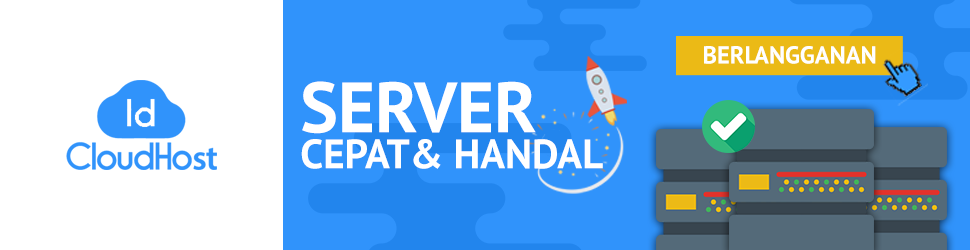Cara Setting Kertas Printer Epson LX-300 (Lewat Tombol Panel)
Panduan singkat dan lengkap untuk mengatur panjang kertas dan sumber kertas pada printer Epson LX-300 langsung dari panel (tanpa perlu driver komputer). Cocok untuk toko, kantor, atau pengguna yang sering memakai continuous form (kertas rangkap).
1. Mengapa Harus Di-set di Hardware?
Printer dot-matrix sering mencetak formulir atau nota panjang. Bila panjang kertas tidak sesuai, hasil cetak bisa terpotong, berpindah baris, atau berhenti di posisi salah. Setting di hardware membantu printer menyesuaikan page length, sumber kertas, dan tear-off tanpa bergantung pada komputer.
2. Langkah Masuk Mode Setting
Persiapan
- Pastikan printer dalam kondisi OFF.
- Tekan dan tahan kedua tombol
Load/EjectdanLF/FFbersamaan. - Dengan tetap menahan kedua tombol tadi, tekan tombol Power ON untuk menyalakan printer.
- Printer akan masuk ke mode setup (biasanya ada tanda bunyi beep dan/atau lampu indikator berubah).
3. Navigasi Menu Setting
Di mode setup, gunakan tombol berikut:
- Tear Off — untuk berpindah ke opsi/setting berikutnya.
- Load/Eject — untuk memilih atau menyetujui opsi yang sedang tampil.
4. Opsi Setting Umum yang Biasanya Ada
Page Length (Panjang Kertas)
Biasanya menyediakan pilihan panjang standar, contoh:
- 8.5" (kertas kecil/kwarto)
- 11" (form standar)
- 12" (nota panjang)
- Custom — jika ingin panjang tertentu sesuai form
Paper Source (Sumber Kertas)
- Tractor Feeder — untuk continuous form (kertas rangkap dengan lubang sisi).
- Manual Feed — untuk memasukkan satu lembar melalui muka printer.
Tear Off Mode
- On — otomatis berhenti pada garis potong (tear line).
- Off — tidak berhenti otomatis, kertas akan terus keluar.
Skip Over Perforation
Opsi ini membuat head printer melewati area perforasi, berguna agar tidak ada cetak di garis putus-putus.
5. Contoh Urutan Setting (Praktis)
- Masuk mode setup (Load/Eject + LF/FF → Power ON).
- Pindah ke Page Length dengan
Tear Off. - Pilih panjang kertas dengan
Load/Eject. - Pindah ke Paper Source, pilih Tractor atau Manual.
- Atur Tear Off sesuai kebutuhan (On/Off).
- Jika tersedia, aktifkan Skip Over Perforation untuk hasil lebih bersih.
- Selesai → Matikan printer lalu nyalakan kembali agar setting tersimpan.
6. Tips & Troubleshooting
- Lakukan test print setelah setting untuk memastikan posisi cetak tepat.
- Catat kombinasi tombol untuk ukuran yang sering dipakai supaya cepat saat berpindah ukuran.
- Jika hasil tetap tidak rapi, cek posisi tractor pins dan alignment kertas.
Jika Setting Tidak Tersimpan
Pastikan Anda mematikan printer setelah selesai mengubah setting (beberapa model memerlukan power cycle agar pengaturan disimpan). Bila masih bermasalah, cek manual service atau hubungi service center karena bisa jadi ada masalah firmware atau tombol panel.
7. Penutup
Dengan mengikuti langkah ini, Anda dapat mengatur panjang dan sumber kertas pada Epson LX-300 tanpa harus tersambung ke komputer. Cocok untuk penggunaan nota, kwitansi, atau form panjang. Jika mau, saya bisa buatkan versi singkat (cheat sheet) yang mudah dicetak — beri tahu ukuran yang sering Anda pakai.